マイクロソフトがBluetooth LEオーディオの要件とWindows 11、10のサポートの詳細を発表

Microsoft は、2023 年 5 月に Windows 11 22H2 KB5026446 (ビルド 22621.1778) (Moment 3 とも呼ばれる) で Bluetooth LE (低エネルギー) オーディオ サポートを導入しました。
スリープ モードは、Windows 10 および Windows 11 を含む Windows オペレーティング システムで利用できる低電力状態です。この低電力スリープ モードは、バッテリー寿命を延ばすのに役立つため、特にラップトップやタブレットのユーザーにとって便利です。
Windows 10/11 でスリープ モードを有効/無効にする方法は?
休止状態とは異なり、デバイスがスリープ モードになると、ごく少量の電力が消費されますが、キーボードの任意のキーを押すか、マウスやタッチパッドを動かすか、電源ボタンを押すことで、作業を非常に速く (ほぼ瞬時に) 再開できます。
スリープではバッテリ駆動のデバイスで少量の電力が消費されるため、バッテリ レベルが一定の制限値を下回ると、Windows はデータの損失を防ぐためにデバイスを自動的に休止状態 (有効な場合) にします。
デフォルト設定では、PC は 15 分 (バッテリ駆動時) または 30 分 (電源に接続時) 操作がないとスリープ モードになります。
しかし、ここでの問題は、スリープ モードがデフォルトで設定されているため、一定時間操作が行われないとデバイスが自動的にスリープ状態になることです。そのため、データをダウンロードしている最中に、デバイスが自動的にスリープ モードに入り、強制的にダウンロードを再開しなければならないケースが多くなります。
たとえば、Web ブラウザー経由でファイルをダウンロードしているときに Windows 10 PC がスリープ モードになり、ファイルのダウンロード元のサーバーが再開をサポートしていない場合は、ダウンロード プロセス全体を最初からやり直す必要が生じることがあります。
以下の記事は、スリープ モードの時間をカスタマイズしたり、必要に応じて Windows 10/11 のスリープ モードを無効にしたりするのに役立ちます。
Windows のスリープ モードの仕組み
気づけば、数分間操作しないと画面がオフになっていることに気づくでしょう。そこでスリープモードが役立ちます。画面は多くの電力を消費するため、画面をオフにすることが Windows が最初に行うステップです。これは、数分以内にコンピューターの使用を開始する場合に最適です。
スリープ モード (一般にスタンバイ モードまたはサスペンド モードとも呼ばれます) では、コンピューターの状態は RAM に保存されます。これにより、ファンが低速で回転している音が聞こえる場合がありますが、コンピューターの電源がオフになっているように見えます。しかし、実際には、コンピューターはまだオンになっており、マウスまたはキーボードからの入力を待っています。
これは、コンピューターがアイドル状態のときにほとんどのシステムアクティビティを停止するように設計された省電力モードです。開いているファイルやアプリケーションはすべてシステム メモリ (RAM) に移動されるため、システムの消費電力が削減されます。コンピュータを起動する方が再起動するよりも速いため、これが推奨されます。ただし、場合によっては、Windows でスリープ モード関連の問題が発生することがあります。
ノートパソコンを一晩中スリープ モードのままにしておくことは必ずしも有害ではありません。実際、これは、ラップトップを電源から外して使用し、PC をできるだけ長く稼働させたい場合に特に便利です。ほとんどの Windows コンピュータでは、使用されていないときのデフォルトのスリープ設定は 2 時間に設定されています。ただし、これはいつでも変更できます。
Microsoft PowerToys は、Windows 10 および 11 システムでより多くのことを実行できるようにする高度なツールのコレクションです。 Awake 機能を使用すると、要求に応じて一時的または無期限に PC を起動した状態に保つことができます。プログラムの実行中に Windows がスリープ状態にならないようにするには:
1. Microsoft の GitHub ページにアクセスし、PowerToysSetup-X64.exe をダウンロードします。PowerToysSetupを���行してアプリケーションをインストールします。
2. 次に、PowerToys を起動し、左側のAwakeタブを開きます。
3. ここで、「Enable Awake」スイッチをオンにして有効にします。
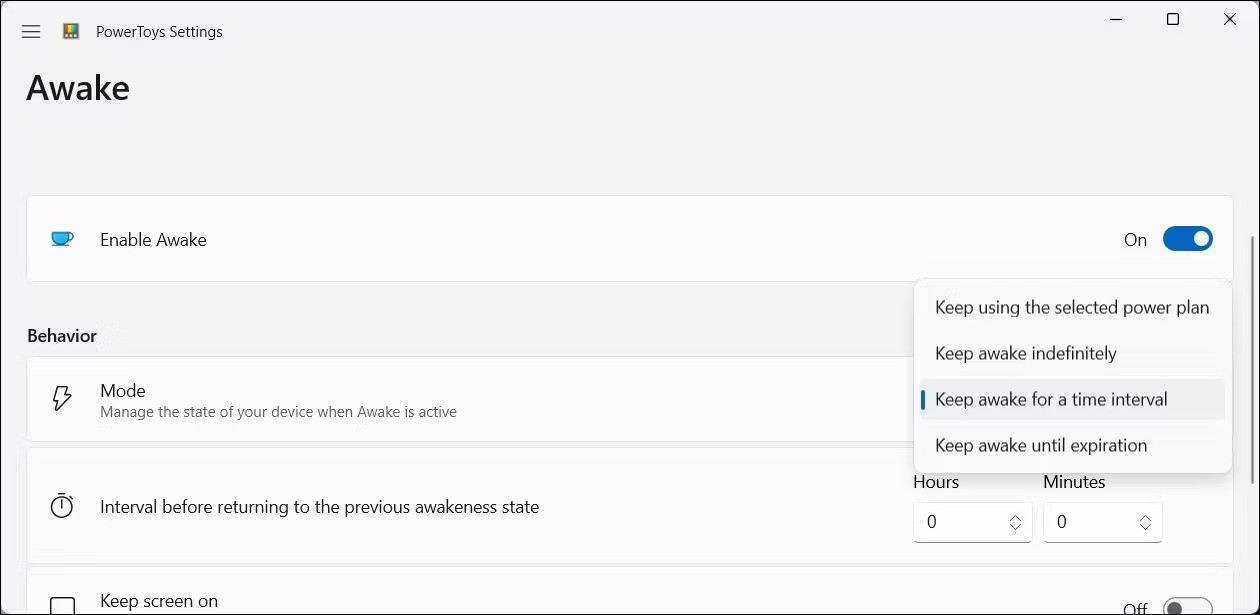
4. [動作]セクションで、 [モード]のドロップダウン メニューをクリックし、[一定時間スリープ解除状態を維持する]を選択します。
5. 時間間隔を時間または分単位で入力します。より長い期間を設定するには、「有効期限まで起動状態を維持する」を選択し、終了日時を入力します。その期間が過ぎると、PC はデフォルトの Windows コンピューターの電源プランに戻ります。[無期限に起動状態を維持する]を選択した場合、このオプションをオフにするまで PC は起動状態のままになります。
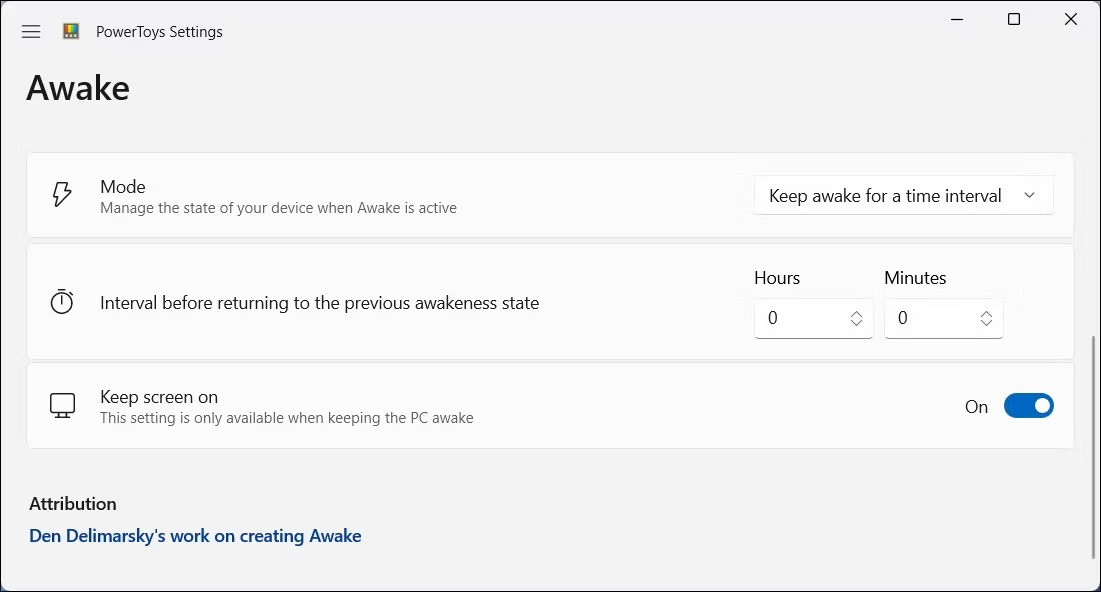
6. 次に、「画面をオンのままにする」ボタンをオンにして、コンピューターが起動時に画面をオフにしないようにします。
PowerToys により、指定された時間、PC が起動した状態を維持されます。オフにする必要がある場合は、動作モードを「選択した電源プランの使用を継続する」に変更します。
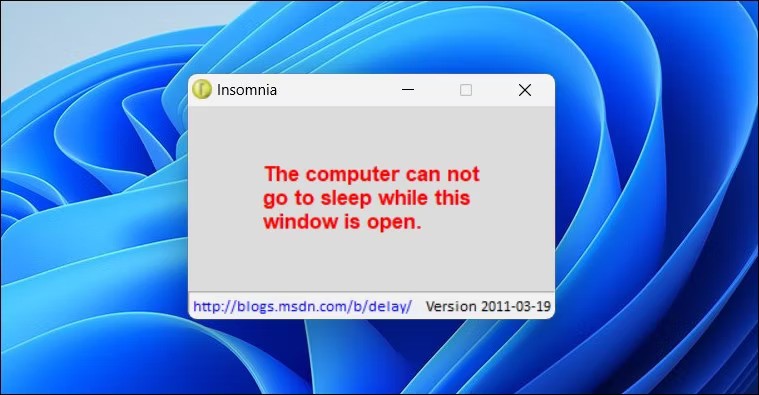
Insomania は、Windows のスリープ モードを一時的に無効にする無料の軽量サードパーティ ユーティリティです。有効にすると、SetThreadExecutionState API を呼び出して、現在使用中であることをシステムに通知し、システムがスリープ状態にならないようにします。
プログラムを開くと、 「このウィンドウが開いている間は、このコンピュータはスリープ状態になりません」というメッセージを含むポップアップ ウィンドウが表示されます。ウィンドウを最小化してバックグラウンドで実行し、PC がスリープ状態にならないようにすることができます。ウィンドウを閉じると、アプリケーションが終了し、システムのデフォルトの電源設定が復元されます。
欠点としては、Insomania には画面を常にオンにしておくオプションがありません。画面をオンにしたままにする必要がある場合は、PowerToys または Don't Sleep の使用を検討してください。
Don't Sleep は、PowerToys や Insomnia よりも多くの電源管理オプションを提供します。画面をオンのままにするだけでなく、スリープと休止状態をブロックすることもできます。さらに、誤ってシャットダウンするのを防ぐのにも役立ちます。 「スリープしない」を使用すると、スリープと起動の両方のオプションを設定できます。
Don't Sleep を使用するには:
1. Don't Sleep の希望するバージョン (ポータブルまたはインストーラー) をダウンロードしてインストールします。
2. 「Please Don't Sleep」タブを開きます。
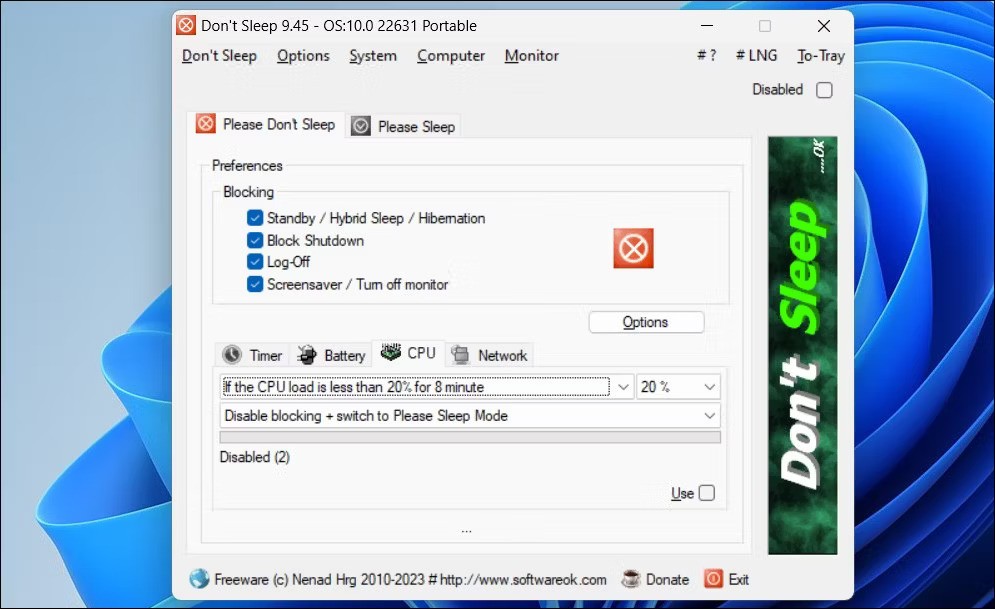
3. ここで、環境設定でブロックするソース オプションを選択できます。デフォルトでは、すべての電源オプションはアプリケーションによってブロックされます。
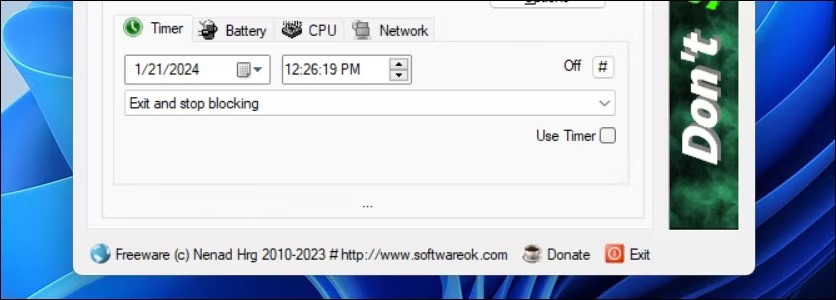
4. [タイマー]タブで、デフォルトの電源設定が復元されるまでコンピューターの電源をオンにしておく時間を設定します。
5.右上隅の「トレイへ」オプションをクリックして、アプリケーションをシステム トレイに最小化します。
6. アプリを無効にするには、右上隅の「無効」オプションを選択します。
また、システムのバッテリー、CPU、ネットワーク パラメータに基づいて柔軟な電源管理ルールを設定するように「Don't Sleep」を構成することもできます。 Don't Sleep にはツールバーにいくつかの追加機能があります。たとえば、モニターをオフにするには、 [モニター]オプションをクリックし、 [モニターオフ]を選択するか、[コンピューター]をクリックして電源オプションにアクセスします。
設定アプリでスリープ モードを構成すると、コンピューターが低電力スリープ状態にならないようにすることができます。これは電源オプションとスリープ モードに対する基本レベルの制御のみを提供しますが、サードパーティ ツールを使用したくない場合にはうまく機能します。
Windows 10 および 11 でスリープ時間とスクリーンタイムを変更するには:
1. Win + Iを押して設定を開きます。
2.システムタブを開き、電源とバッテリーをクリックします。 Windows 10 では、[設定] > [システム] > [電源とスリープ]に移動します。
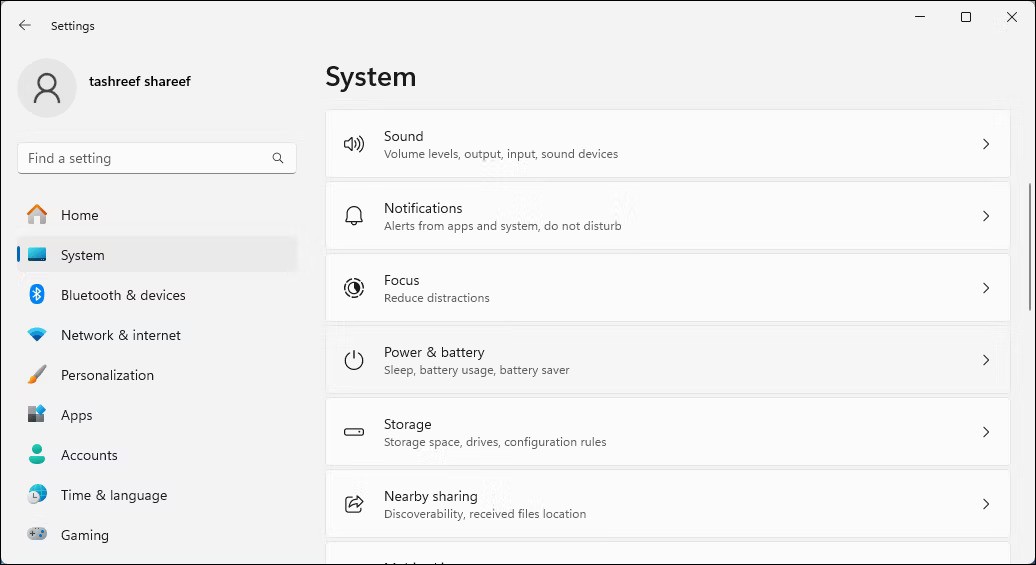
3. [電源]の下で、[画面とスリープ]をクリックして展開します。
4. 次に、[バッテリー駆動時は、次の時間が経過したらデバイスをスリープ状態にする]および[電源に接続したら、次の時間が経過したらデバイスをスリープ状態にする]ドロップダウン メニューをクリックし、1 分から 5 時間までの時間間隔を選択します。スリープ モードを完全にオフにするには、[しない]を選択します。
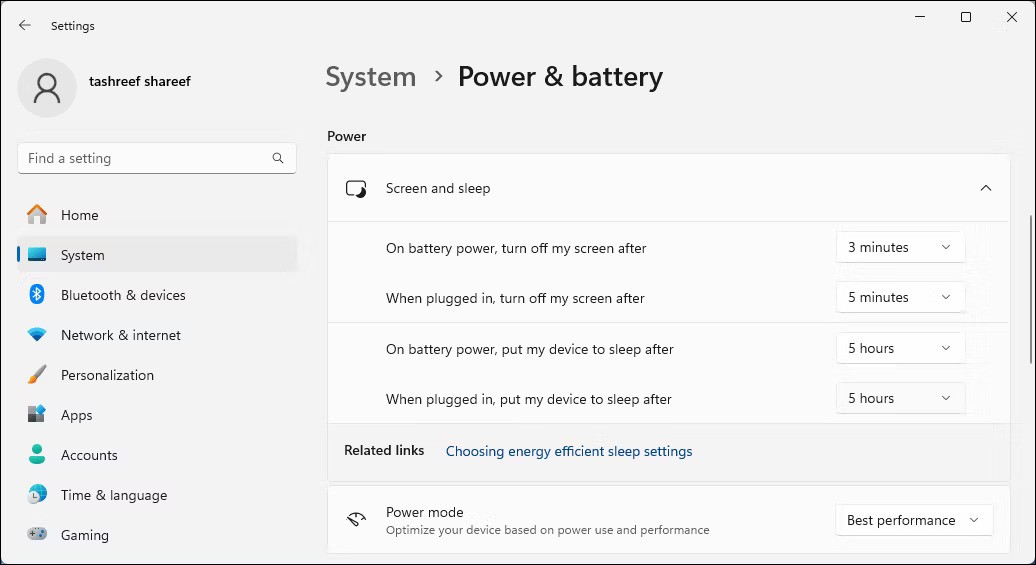
5. ディスプレイのタイムアウト期間を構成するには、[バッテリ駆動時は、次の時間が経過後に画面の電源をオフにします]および[電源に接続したら、次の時間が経過後に画面の電源をオフにします] ドロップダウン メニューをクリックし、1 分から 5 時間までの期間を選択します。画面がオフにならないようにするには、「しない」を選択します。
すべてのプログラムが Windows コンピュータのデフォルトのスリープ動作を阻止できるわけではありません。スリープ モードによってワークフローが中断される場合は、これらのサードパーティ ユーティリティを使用して、PC を短時間または長時間起動した状態に保つことができます。
デフォルトでは、Windows はディスプレイに触れない状態が 30 分未満続くとディスプレイをスリープ状態にし、PC は通常、数時間後に休止状態になります。これらの設定を構成およびカスタマイズする方法は次のとおりです。
デスクトップ PC の場合、バッテリーの制約がないため、スリープ モードの設定はそれほど問題になりません。ノートパソコンとモバイルデバイスは同じではありません。バッテリーから最大限の電力を得るには、慎重なスリープ設定が必要です。使用していないときにノートパソコンの電力を消費しないようにするために、Windows でスリープ設定を簡単に構成する方法を説明します。
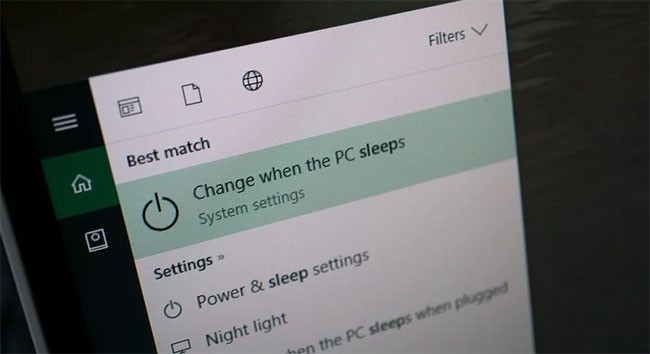
次の手順に従って、Windows のスリープ設定を変更できます。
1. Windows キー + Qショートカットを押して検索を開きます。
2. 「sleep」と入力し、「PC がスリープ状態になる時間を選択する」を選択します。
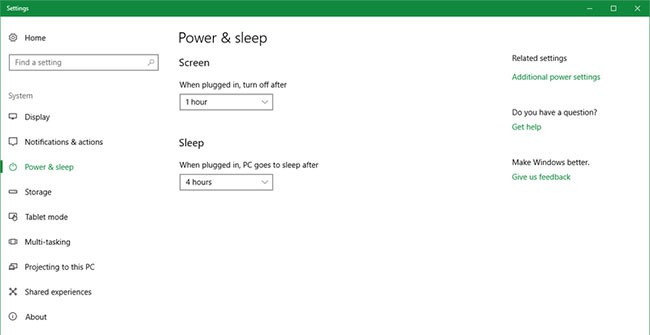
3. 次の 2 つのオプションが表示されます。
4. ドロップダウン メニューを使用して、両方のオプションの時間を設定します。
ラップトップを使用している場合、実際には 4 つのオプションがあり、2 つのカテゴリに分類されます。1 つはバッテリー使用時用、もう 1 つは電源に接続しているとき用です。オプション 1 では、PC のバッテリーが消耗しているときに Windows 10/11 がそれに応じて動作しますが、後者のオプションでは、デバイスを接続しておく必要がある時間に影響します。利用可能な電力を最大限に活用できるように、それらを多様化する必要があります。
Windows 10/11 のスリープ モードを調整すると、コンピューターが動作しているが画面の前に座っていないときに、コンピューターのバッテリー電力を節約できます。さらに、ユーザーは必要に応じて Windows 10 のスリープ モードを無効にすることもできます。
周辺機器関連エラー
キーボード、マウス、スキャナーなどの周辺機器がコンピューターの電源設定と競合し、コンピューターがスリープ モードに入るのを妨げることがあります。唯一の解決策は、コンピュータをスリープ モードにするたびに周辺機器を外し、再び作業する準備ができたら再び差し込むことです。
スクリーンセーバー関連のエラー
スクリーンセーバーの設定は、設定したスリープ設定と競合する場合もあります。したがって、スクリーンセーバーを有効にすると、コンピューターがスリープ モードに入るのを防ぐこともできます。次の手順に従ってスクリーンセーバーを無効にできます。
ステップ 1 : [スタート]ボタンをクリックし、「スクリーンセーバーの変更」と入力します。次に、検索結果から「スクリーンセーバーの変更」を選択します。
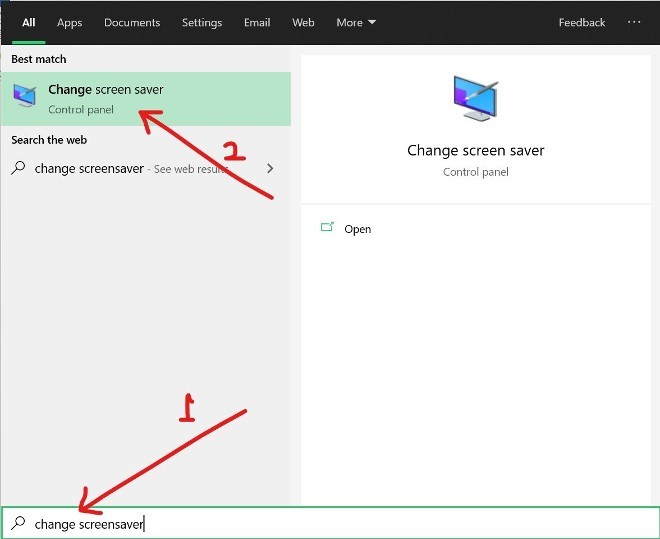
ステップ 2 :スクリーン セーバー セクションのドロップダウン メニューで[なし]を選択します。
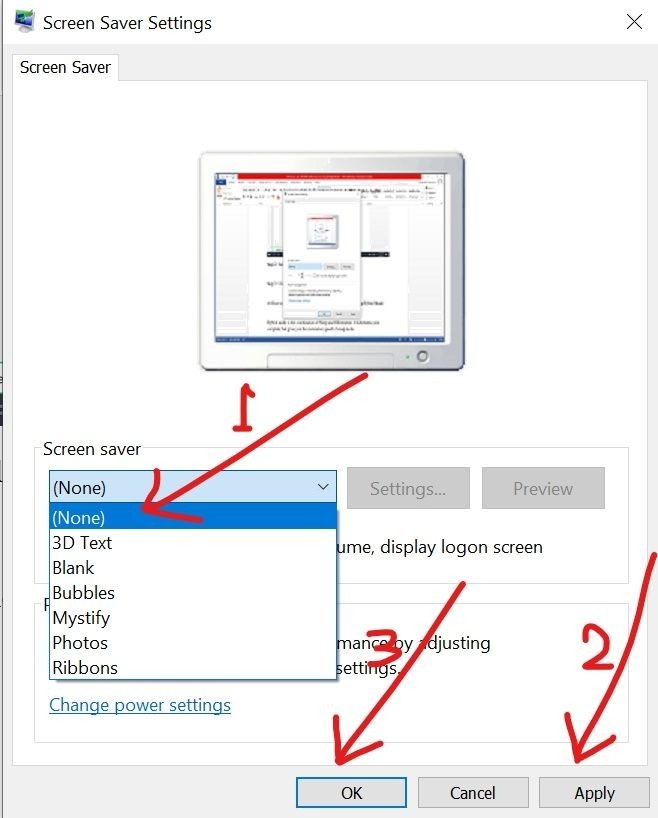
ステップ 3 : 「適用」と「OK」をクリックしてインストールを完了します。
ハイブリッドモードに関連するエラー
ハイブリッド モードは、スリープと休止状態を組み合わせたものです。コンピュータを休止モードにしますが、スリープ モードと同じくらい速くコンピュータを起動できます。
ハイブリッド モードを無効にするには、次の手順に従います。
ステップ 1 : [スタート]ボタンを押し、[設定] を選択します。
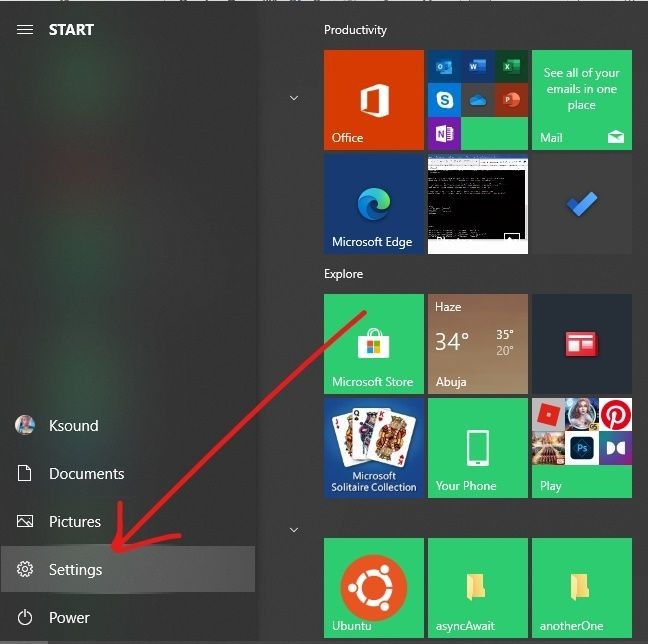
ステップ 2 :メニューからシステムを選択します。
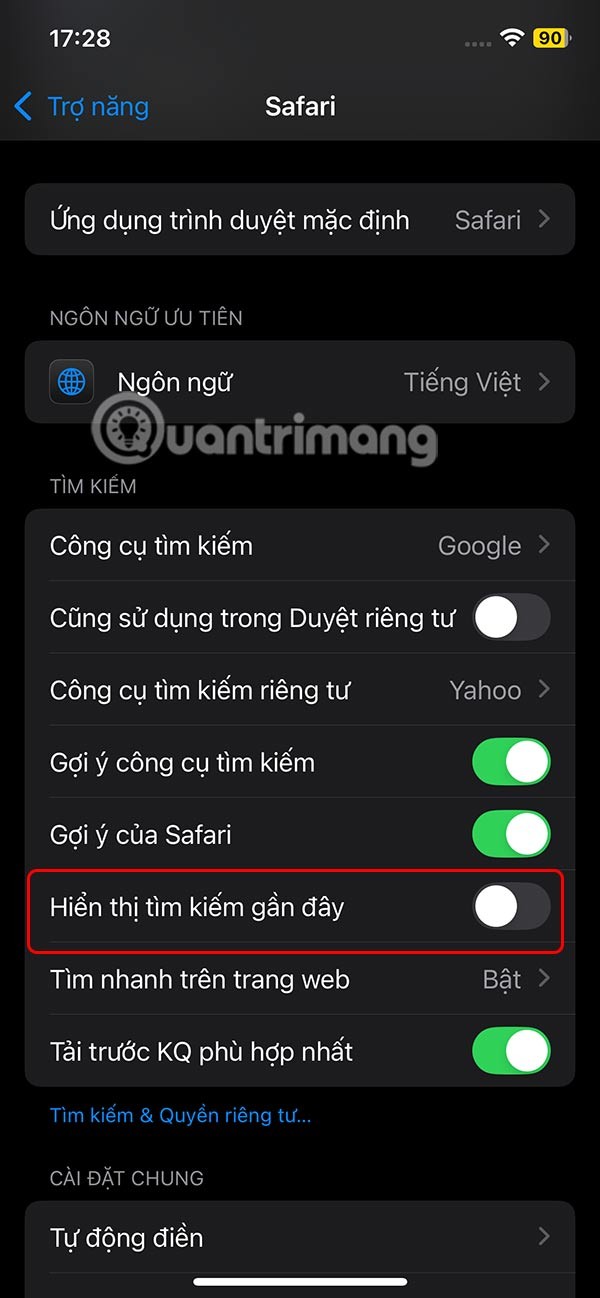
ステップ 3 : 「電源 とスリープ」をクリックし、続いて右上隅にある「電源の追加設定」をクリックします。

ステップ 4 : 「プラン設定の変更」を見つけてクリックします。
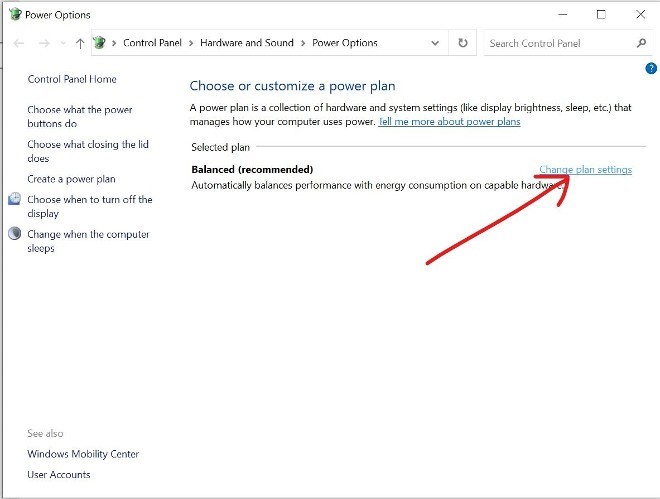
ステップ 5 : [詳細な電源設定の変更]をクリックします。
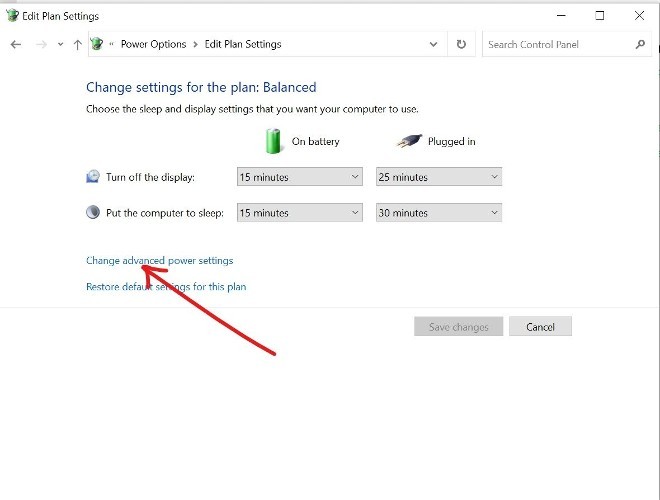
ステップ 6 :ツリー メニューで[スリープ]と[ハイブリッド スリープを許可する]を展開します。
ステップ 7 :バッテリー駆動と電源接続の両方をオフに切り替えます。
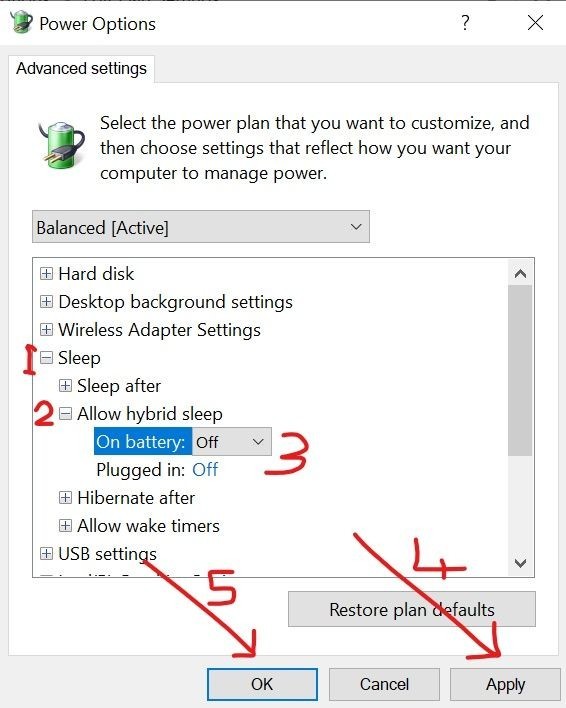
ステップ 8 : 「適用」と「OK」をクリックしてインストールを完了します。
幸運を!
参照:
Microsoft は、2023 年 5 月に Windows 11 22H2 KB5026446 (ビルド 22621.1778) (Moment 3 とも呼ばれる) で Bluetooth LE (低エネルギー) オーディオ サポートを導入しました。
Windows 10 のアバターを自分の写真やまったく新しいスタイルに変更すると、コンピューター上のユーザー アカウントを区別しやすくなります。
2024 年 10 月のレポートでは、他のバージョンの Windows と比較した Windows 11 の市場シェアの概要を示します。
Windows はハッカーに最も狙われるオペレーティング システムです。したがって、オンラインでもオフラインでも安全を保つには、PC の防御システムを強化する必要があります。この記事では、Windows 10 でセキュア サインインを有効または無効にする方法について説明します。
Windows 10 にプリンターを追加するのは簡単ですが、有線デバイスの場合のプロセスはワイヤレス デバイスの場合とは異なります。
Windows 10 を高速化したい、Windows 10 の速度を改善したい、または Windows 10 の起動を高速化したいですか? Windows 10 を高速化するすべての方法がこの記事に記載されています。読んで適用し、Windows 10 コンピューターの実行速度を速めてください。
Windows を初めて使用する場合でも、ベテランのユーザーであっても、最終的には診断が容易ではない問題にシステムが遭遇することになります。テクニカル サポートに連絡する前に、試すことができる PC 診断ツールがいくつかあります。
Windows クリップボード履歴は、Windows 10 の 10 月のアップデートで大幅に改良されました。
マイクロソフトは、このオペレーティング システムが 2025 年 10 月に必ず終了するという事実にもかかわらず、Windows 10 に新機能を追加する計画を発表し続けています。
Microsoft は Windows 11 をコンピューティングの未来として宣伝していますが、最近、多くの人がメインの PC を Windows 10 にダウングレードしています。このため、古いオペレーティング システムに戻すことは実際に価値がある場合があります。
Microsoft は公式コーデックを有料で提供しており、Windows 10 には含まれていません。ただし、クレジットカードを発行して 0.99 ドルを支払わなくても、コーデックを無料で入手できます。
タスクバーにマウスを移動すると、設定していない場合はデフォルトですべての機能が表示されますが、マウスを他の場所に移動すると、タスクバーは自動的に非表示になります。
Bluetooth は私たちの生活をよりスマートで便利にします。Windows 10 で Bluetooth が利用できないなどの Bluetooth の問題を回避するために、ユーザーは Windows 10 用の Bluetooth ドライバーを定期的にダウンロードして更新する必要があります。
Windows 10 の使い慣れた外観と操作性が恋しい場合は、いくつかの簡単な調整を行うだけで、スタート メニュー、タスク バー、その他の使い慣れた要素を復元できます。
Windows 10 でコンピューターのプロパティ (またはシステムのプロパティ) を開くには、次の 6 つの方法のいずれかを使用できます。
VPNとは何か、そのメリットとデメリットは何でしょうか?WebTech360と一緒に、VPNの定義、そしてこのモデルとシステムを仕事にどのように適用するかについて考えてみましょう。
Windows セキュリティは、基本的なウイルス対策だけにとどまりません。フィッシング詐欺の防止、ランサムウェアのブロック、悪意のあるアプリの実行防止など、様々な機能を備えています。しかし、これらの機能はメニューの階層構造に隠れているため、見つけにくいのが現状です。
一度学んで実際に試してみると、暗号化は驚くほど使いやすく、日常生活に非常に実用的であることがわかります。
以下の記事では、Windows 7で削除されたデータを復元するためのサポートツールRecuva Portableの基本操作をご紹介します。Recuva Portableを使えば、USBメモリにデータを保存し、必要な時にいつでも使用できます。このツールはコンパクトでシンプルで使いやすく、以下のような機能を備えています。
CCleaner はわずか数分で重複ファイルをスキャンし、どのファイルを安全に削除できるかを判断できるようにします。
Windows 11 でダウンロード フォルダーを C ドライブから別のドライブに移動すると、C ドライブの容量が削減され、コンピューターの動作がスムーズになります。
これは、Microsoft ではなく独自のスケジュールで更新が行われるように、システムを強化および調整する方法です。
Windows ファイルエクスプローラーには、ファイルの表示方法を変更するためのオプションが多数用意されています。しかし、システムのセキュリティにとって非常に重要なオプションが、デフォルトで無効になっていることをご存知ない方もいるかもしれません。
適切なツールを使用すれば、システムをスキャンして、システムに潜んでいる可能性のあるスパイウェア、アドウェア、その他の悪意のあるプログラムを削除できます。
以下は、新しいコンピュータをインストールするときに推奨されるソフトウェアのリストです。これにより、コンピュータに最も必要な最適なアプリケーションを選択できます。
フラッシュドライブにオペレーティングシステム全体を保存しておくと、特にノートパソコンをお持ちでない場合、非常に便利です。しかし、この機能はLinuxディストリビューションに限ったものではありません。Windowsインストールのクローン作成に挑戦してみましょう。
これらのサービスのいくつかをオフにすると、日常の使用に影響を与えずに、バッテリー寿命を大幅に節約できます。
Ctrl + Z は、Windows で非常によく使われるキーの組み合わせです。基本的に、Ctrl + Z を使用すると、Windows のすべての領域で操作を元に戻すことができます。
短縮URLは長いリンクを簡潔にするのに便利ですが、実際のリンク先を隠すことにもなります。マルウェアやフィッシング詐欺を回避したいのであれば、盲目的にリンクをクリックするのは賢明ではありません。
長い待ち時間の後、Windows 11 の最初のメジャー アップデートが正式にリリースされました。




























